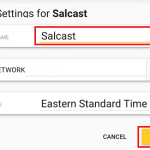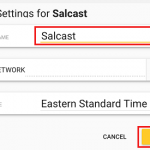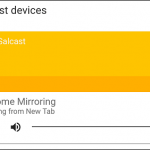(*10*)RECOMENDADO: Haga clic aquí para corregir errores de Windows y aprovechar al máximo el rendimiento del sistema
Cuando configura un nuevo Chromecast por primera vez, tiene la opción de darle un nombre. De este modo, Chromecast se identifica con la red y el equipo de transmisión, para que sepa en qué unidad se está vertiendo. Pero si su Chromecast comenzó con «Sala de estar Chromecast» y lo ha movido a otra habitación, tiene sentido cambiar su nombre. Es un procedimiento rápido y fácil; aprenda cómo hacerlo aquí.
Si no tiene la aplicación Google Home App en su teléfono o no desea utilizar esta ruta, puede cambiar el nombre de Chromecast utilizando el navegador Google Chrome en su computadora portátil o de escritorio.
- En su computadora, abra el navegador Chrome> Haga clic en el ícono de 3 puntos> y seleccione la opción Transmitir en el menú desplegable.
- En la ventana que aparece, haz un clic en el nombre actual de tu Chromecast.
- Después, haga clic con el botón derecho en el icono que ahora aparece en la esquina superior derecha de su pantalla y haga clic en Gestionar dispositivos moldeados en el menú desplegable.
- En la próxima pantalla, haga clic en el icono de velocidad.
- En la pantalla Configuración de Chromecast, ingrese un nuevo nombre para su Chromecast y haga clic en el botón Aplicar para almacenar este cambio.
Cuando no está en uso, Chromecast muestra una presentación de diapositivas giratoria con imágenes de la Web. Para conseguir más información sobre una imagen en particular, abra la aplicación Inicio y seleccione Dispositivos en el menú; después puede tocar la foto para ver quién la ha tomado y de dónde vino.
Para enviar fotos, videos, música o cualquier otra cosa a su Chromecast, en aplicaciones compatibles con Chromecast, tiene que hacer clic en el botón Cast, que es la mayoría de ellos en la actualidad (el reproductor de video iTunes predeterminado de Apple es uno de los últimos fallos).
A modo de ejemplo, si empieza a transmitir a Netflix, verá un icono de Chromecast en la esquina superior derecha de su teléfono o tableta. Tóquelo, seleccione su Chromecast y su video aparecerá en la pantalla grande. Su teléfono se convierte en un control remoto que utiliza para controlar la reproducción, cambiar el volumen, activar subtítulos, etc.
(*10*)CONCLUSIÓN
Ahora pídale a uno de sus amigos que abra una aplicación compatible con Chromecast y pulse el botón Chromecast. Tu dispositivo debería reconocer tu Chromecast en unos segundos. Pulse el botón Conectar, después a) espere hasta que el teléfono de su amigo se conecte de forma automática al Chromecast (mediante un apretón de manos de audio ultrasónico, un procedimiento que nunca ha funcionado en mi Motorola G) o con un PIN (que se muestra en la esquina inferior izquierda de la pantalla ).
https://www.pcworld.com/article/2988607/8-nifty-chromecast-tricks-for-android-and-ios-users.html
(*10*)RECOMENDADO: Haga clic aquí para arreglar errores de Windows y aprovechar al máximo el rendimiento del sistema